Как да намалите мащаба на екрана VKontakte
Поради особеностите на стандартното маркиране на сайта VKontakte, много потребители на този ресурс може да се интересуват от темата за мащабиране на съдържанието. В хода на тази статия ще разгледаме както увеличаването на мащаба, така и намаляването му с различни средства.
съдържание
Намаляваме мащаба на сайта
Отбелязваме, че преди това се докосвахме до подобна тема, но по отношение на текстовото съдържание, а не на страницата като цяло. В този случай описаните процеси са пряко свързани една с друга, поради използването на същия тип функционалност.
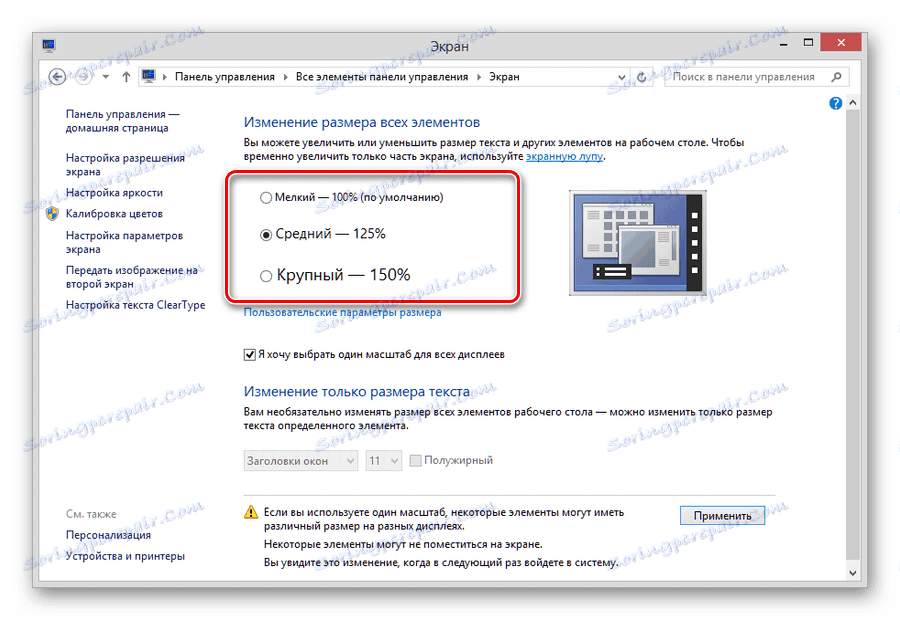
Вижте също: Как да промените текстовата скала VK
Също така ви препоръчваме да се запознаете с материала при редактиране на резолюцията на екрана в операционната система Windows. Това се дължи на факта, че системните настройки засягат всички компоненти на екрана, независимо дали това е прозорец на браузъра или ресурс, отворен в него.
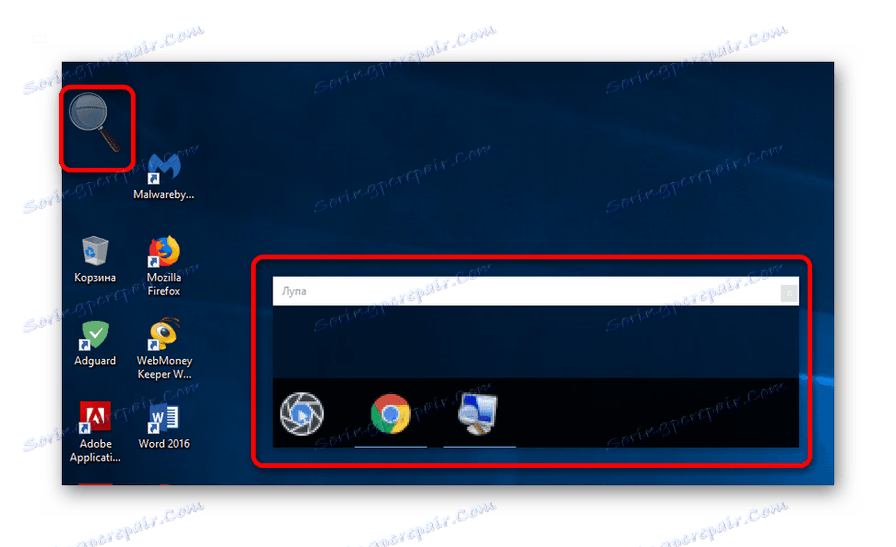
Вижте също: Увеличете екрана в Windows
Обръщайки се към това, днес вие, като стандартен потребител на VC, имате ограничен брой методи за решаване на този вид проблем.
Метод 1: Мащабиране на страницата на браузъра
В един от статиите, споменати по-горе, разгледахме метода за мащабиране на текста, като използвахме инструментите за промяна на резолюцията на страницата в интернет браузъра. Всъщност този метод не е много различен от описания там и само частично го допълва въз основа на темата на тази статия.
- Докато сте в уеб сайта на VKontakte, задръжте клавиша "Ctrl" и превъртете колелото.
- Като алтернатива, докато държите натиснат бутона "Ctrl", кликнете върху бутона "-" толкова пъти, колкото е необходимо.
- При изпълнението на тези препоръки размерът на активния екран ще намалее.
- В дясната част на адресната лента ще бъде показан инструментът за мащабиране.
- Тук, като използвате бутона за мащабиране, можете да персонализирате екрана, както желаете.
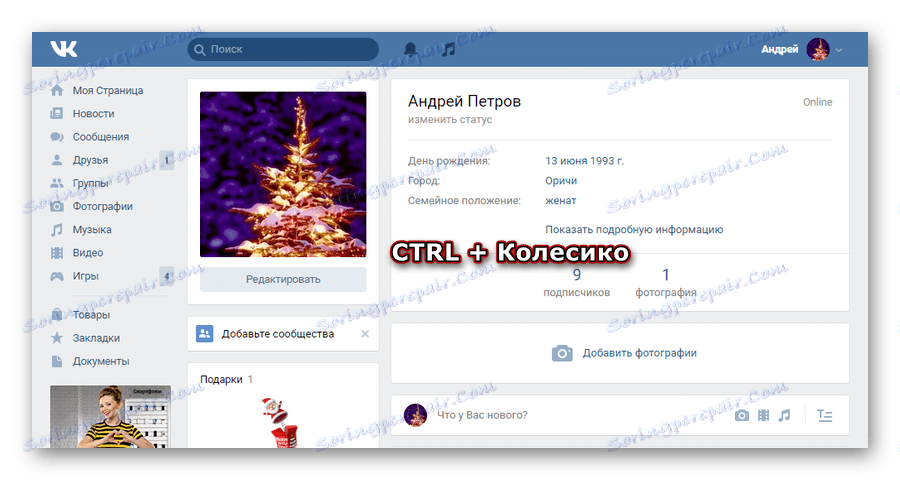
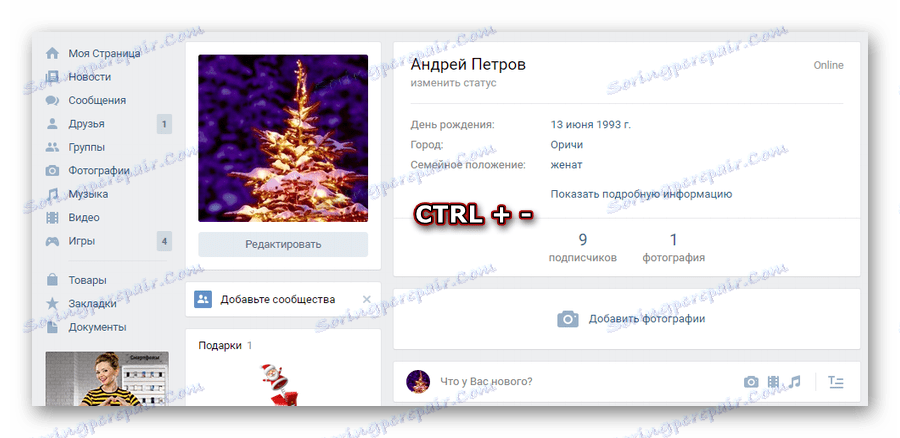
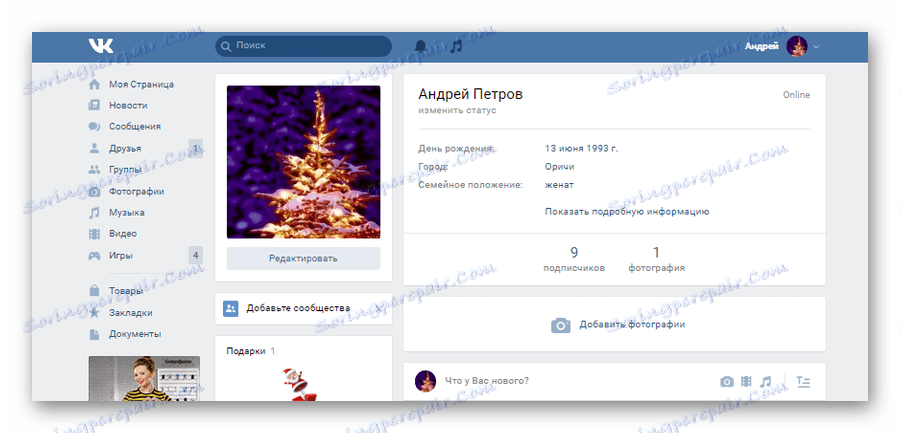
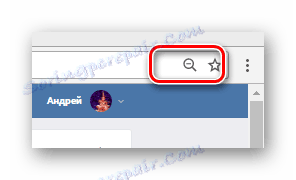
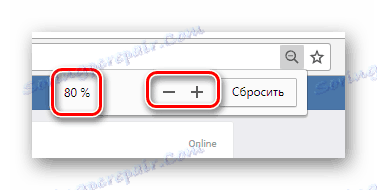
Моля, обърнете внимание, че описаните действия, въпреки че се разглеждат от примера на браузъра Google хром Другите браузъри ви позволяват да извършвате същите манипулации. Единствената забележима разлика може да бъде само леко различен интерфейс за промяна на скалата на екрана.
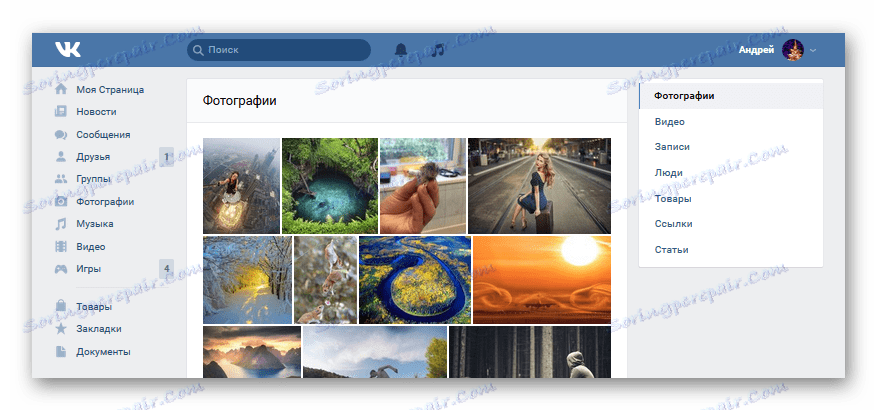
Разрешението, което зададете, ще се прилага само за сайта, където е направена промяната.
Имайки предвид всичко по-горе, в допълнение към използването на клавишните комбинации за Windows можете да пристъпите към настройване на настройките на интерфейса за всеки браузър. Имайте предвид, обаче, че тези видове корекции оказват влияние върху глобалните параметри, което прави някои сайтове неудобни за използване.
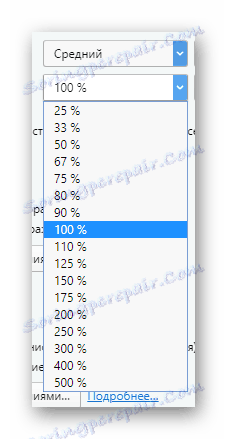
Вижте също:
Как да промените мащаба в Opera
Как да промените мащаба в браузъра Yandex
Надяваме се, че сте успели да избегнете каквито и да е трудности при изпълнението на нашите правила, за да намалите разделителната способност на екрана VK.
Метод 2: Промяна на резолюцията на екрана
В операционната система Windows, както би трябвало да сте наясно, има основни настройки на резолюцията на екрана, промени, които водят до съответни промени в работната среда. Този метод е да инсталирате малко по-голям мащаб, отколкото сте в началото на четенето на инструкциите.
Само в малък брой случаи стойността може да бъде по-висока от стойността по подразбиране.
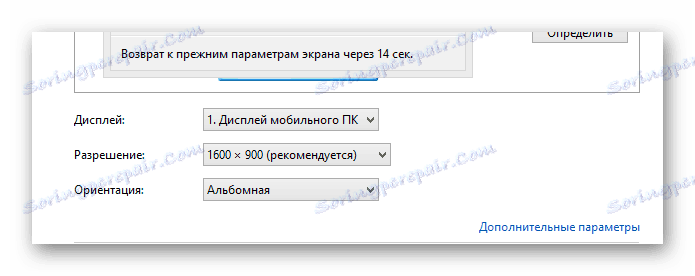
Повече подробности: Как да промените резолюцията на екрана на Windows
Обръщаме вашето внимание на факта, че не е възможно стандартната разделителна способност да бъде по-висока от тази, предоставена от монитора. Тази инструкция обаче е релевантна в случаите, когато резолюцията първоначално е била нулирана на неподходящо ниво, например поради инсталирането на нови графични драйвери.
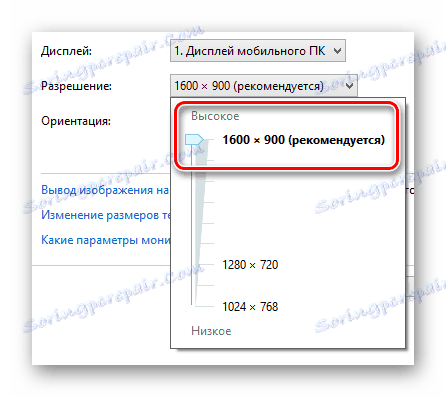
Вижте също: Как да увеличите екрана на лаптоп
В допълнение към промените в пълноценната компютърна версия на VC е възможно да се намали мащаба в мобилното приложение за Android и IOS.
Завършихме тази статия поради липсата на други подходящи методи.
